
Cách xóa tài khoản Facebook vĩnh viễn, tạm thời NHANH CHÓNG
Hãy cùng 24hStore theo dõi bài viết sau đây để tìm hiểu về cách xóa tài khoản Facebook một cách nhanh chóng và thực hiện dễ dàng ngay trên điện thoại và máy tính của bạn.
Vì một số lý do cá nhân hoặc muốn loại bỏ tài khoản không dùng đến thì mọi người hay tìm cách để xóa tài khoản vĩnh viễn. Tuy nhiên, bạn đã biết cách xóa Facebook cá nhân đơn giản nhất chưa? Chúng tôi sẽ hướng dẫn bạn chi tiết về cách xóa tạm thời cũng như vĩnh viễn để có thể áp dụng ngay trong thực tế nhé.
1. Cách khóa tài khoản Facebook tạm thời trên iPhone
Nếu như bạn đang có ý định sống ẩn trên Facebook một thời gian để không bị làm phiền bằng cách xóa tài khoản Facebook. Thì hãy để cửa hàng điện thoại 24hStore mách bạn cách xóa Facebook tạm thời trên điện thoại iPhone một cách đơn giản nhất. Ngoài ra, còn có cách tắt thông báo sinh nhật trên Facebook để khỏi bị làm phiền.
Bước 1: Truy cập vào Facebook của bạn > Vào Menu ở mục cuối cùng bên góc phải màn hình. Sau đó, chọn vào Cài đặt và quyền riêng tư > Cài đặt.
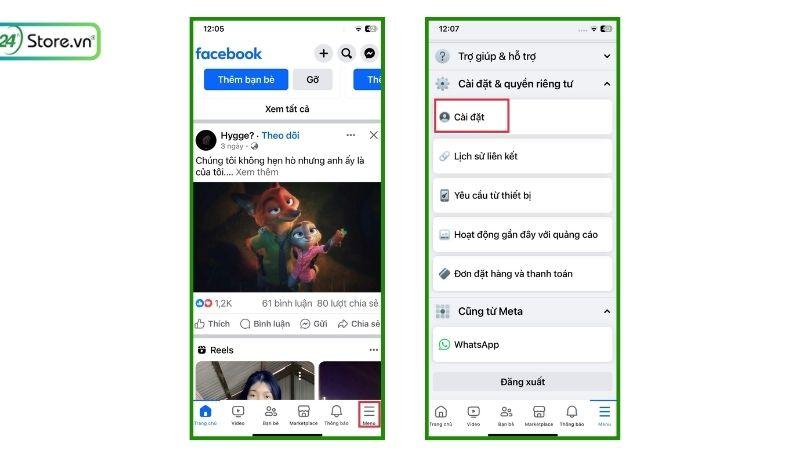
Bước 2: Trong mục trung tâm tài khoản, hãy chọn phần thông tin cá nhân.
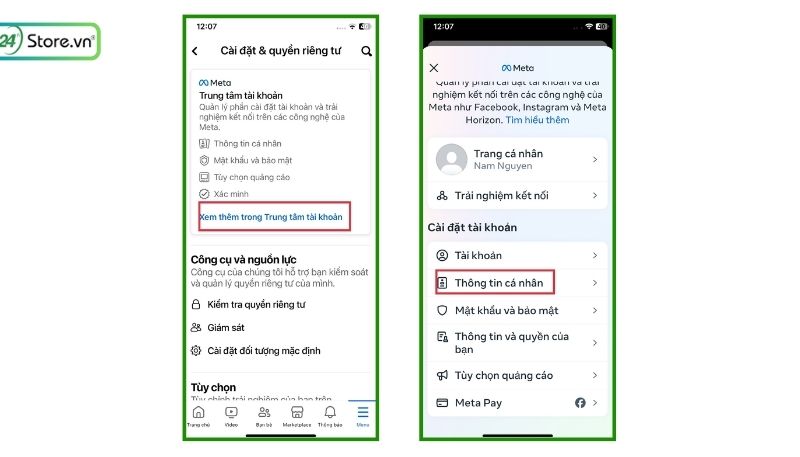
Bước 3: Trong phần này, bạn hãy chọn lệnh quyền sở hữu và kiểm soát tài khoản. Mục này có tác dụng quản lý dữ liệu, sửa đổi người liên hệ, có thể vô hiệu hóa và xóa trang cá nhân của bạn. Bạn nhấp chọn vào vô hiệu hóa hoặc xóa (Có thể điều chỉnh xóa tạm thời hoặc xóa vĩnh viễn nên bạn yên tâm nha). Bên cạnh đó, bạn cũng cần tìm hiểu về cách lấy lại mật khẩu Facebook phòng trường hợp quên mật khẩu đột ngột.
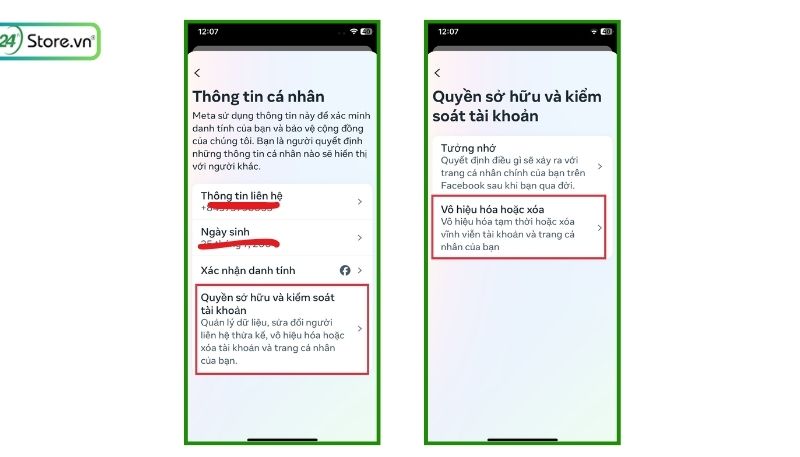
Bước 4: Chọn tài khoản mà bạn muốn vô hiệu hóa > Tiếp tục nhấp vào vô hiệu hóa tài khoản > Hoàn tất quá trình cách xóa tài khoản Facebook.
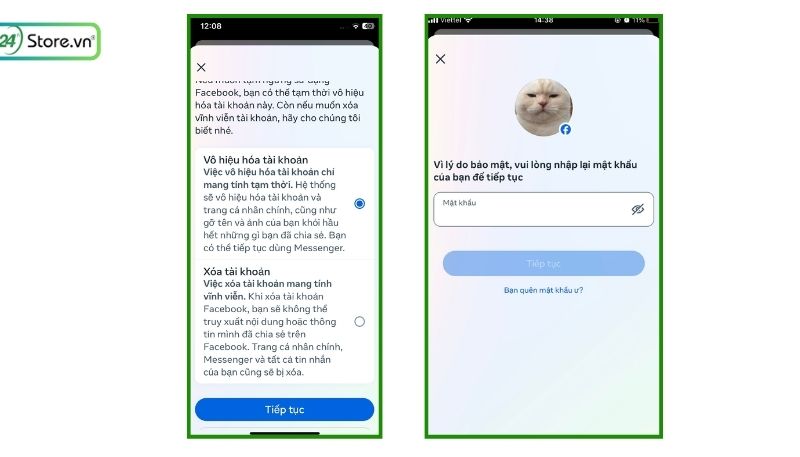
Lưu ý: Nếu bạn vô hiệu hóa thì Facebook sẽ vô hiệu hóa tài khoản và trang cá nhân chính, cũng như gỡ tên và ảnh của bạn ra khỏi hầu hết những gì bạn đã chia sẻ. Tuy nhiên bạn vẫn có thể tiếp tục dùng Messenger. Ngoài ra cách bật chế độ tối trên Facebook có thể bảo vệ mắt và thiết bị của bạn. Đôi khi Facebook sẽ yêu cầu bạn nhập mã xác nhận, nếu Facebook không gửi mã xác nhận bạn có thể chờ một chút hoặc kiểm tra lại thông tin đã đăng ký để nhận được mã.
Xem thêm: 5 Cách tạo tin nổi bật trên Facebook cực nhanh, THU HÚT view
2. Cách xóa tài khoản Facebook vĩnh viễn trên điện thoại iPhone
Xóa tài khoản Facebook vĩnh viễn là hành động xóa Facebook của bạn khỏi nền tảng này và không thể khôi phục lại được nhưng bạn có thể khôi phục bài viết đã xóa trên trên Facebook cực kỳ dễ dàng. Dưới đây là cách xóa tài khoản Facebook vĩnh viễn đơn giản và nhanh chóng:
Bước 1: Truy cập vào cài đặt và quyền riêng tư > Chọn cài đặt
Tại giao diện Facebook của bạn, bạn hãy nhấn chọn vào phần menu bên góc phải màn hình.
Sau đó bạn tìm và chọn phần cài đặt và quyền riêng tư > Chọn mục cài đặt.
.jpg)
Bước 2: Chọn vào trung tâm tài khoản > Thông tin cá nhân
Trong phần meta Trung tâm tài khoản > Vào thông tin cá nhân của bạn. Hiển thị phần cài đặt tài khoản, tiếp tục chọn thông tin cá nhân. Nếu như việc xóa tài khoản chưa khả thi thì bạn vẫn có thể ẩn hoàn toàn thông tin cá nhân trên Facebook để sống ẩn một thời gian chẳng hạn.
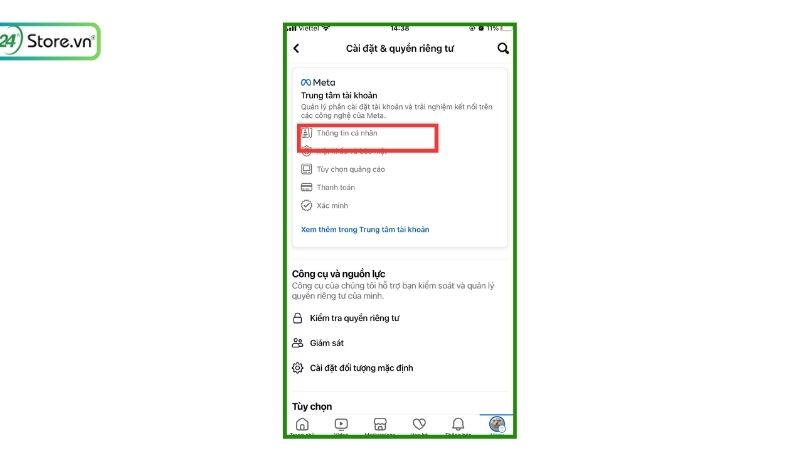
Bước 3: Chọn quyền sở hữu và kiểm soát tài khoản > Vô hiệu hóa và xóa > Xóa tài khoản
Truy cập vào quyền sở hữu và kiểm soát tài khoản > Chọn vô hiệu hóa hoặc xóa > Tìm trang cá nhân bạn cần xóa sau đó tick chọn vào xóa tài khoản > Nhấn tiếp tục.
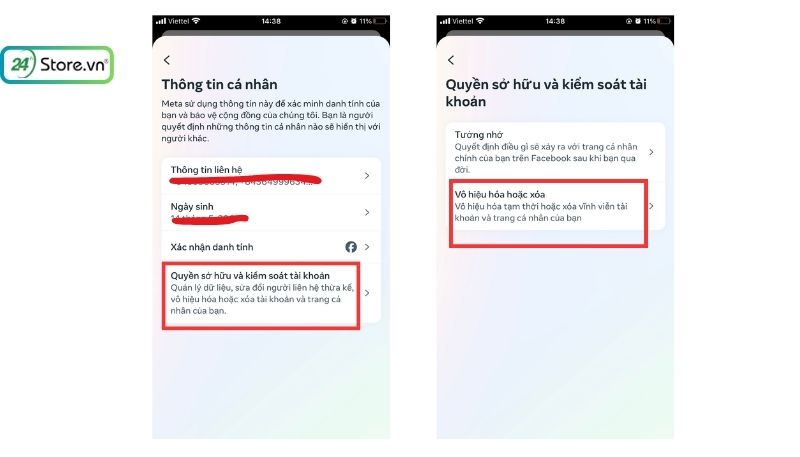
Bước 4: Nhập mật khẩu Facebook > Hoàn tất xóa vĩnh viễn
Facebook sẽ hiển thị lý do mà bạn muốn xóa tài khoản, chỉ cần tick chọn > Sau đó, bạn cần nhập mật khẩu Facebook vì lý do bảo mật > Hoàn tất cách xóa tài khoản Facebook.
Nhưng nếu muốn bảo mật Facebook vĩnh viễn để không bị xâm nhập đảm bảo an toàn cho Facebook của bạn cũng là một việc đơn giản.
Hướng dẫn thanh toán quảng cáo Facebook bằng Momo
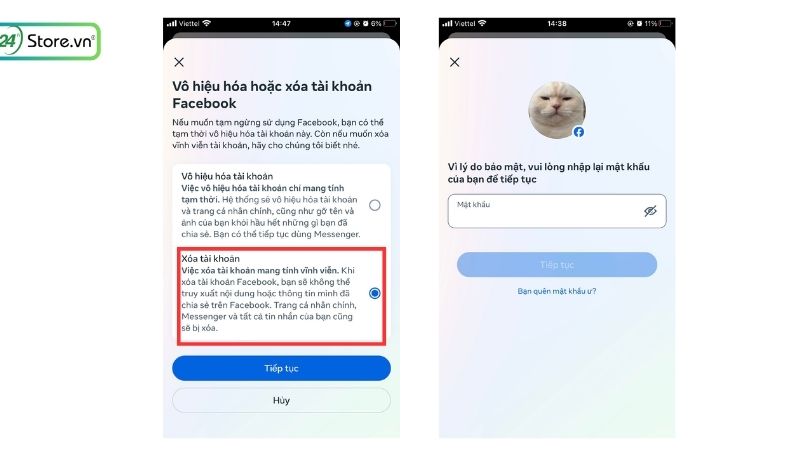
Bạn cũng có thể sử dụng cách xóa bài viết trên Facebook hàng loạt để lọc và làm mới tài khoản nhanh chóng.
3. Cách xóa tài khoản Facebook vĩnh viễn trên máy tính, laptop
Không chỉ dùng phương tiện điện thoại, mà Laptop hoặc máy tính đều có thể dễ dàng xóa tài khoản Facebook của bạn một cách nhanh chóng.
Bước 1: Truy cập vào cài đặt và quyền riêng tư trên Facebook cá nhân của bạn
Tick chọn vào menu trên trang cá nhân của bạn > Hiển thị và chọn cài đặt quyền riêng tư > Sau đó, chọn cài đặt một lần nữa.
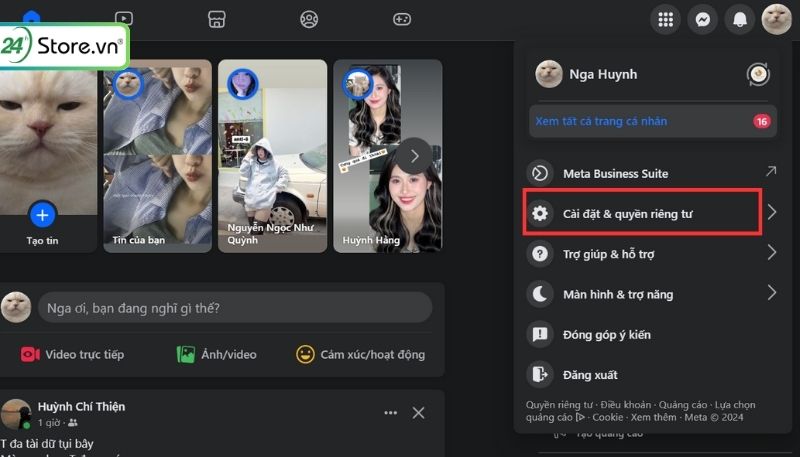
Bước 2: Tiếp đến chọn phần cài đặt > Chọn mục thông tin cá nhân trong phần trung tâm tài khoản
Trong phần này, sẽ hiển thị giao diện trong trung tâm tài khoản > Bạn chọn thông tin cá nhân.
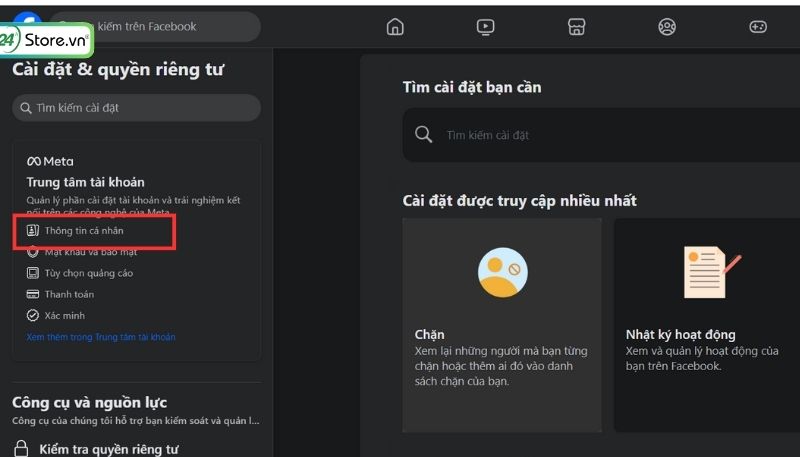
Bước 3: Trong phần này sẽ hiển thị quyền sở hữu và kiểm soát tài khoản
Nhấp vào mục này sẽ hiển thị lựa chọn vô hiệu hóa tài khoản.
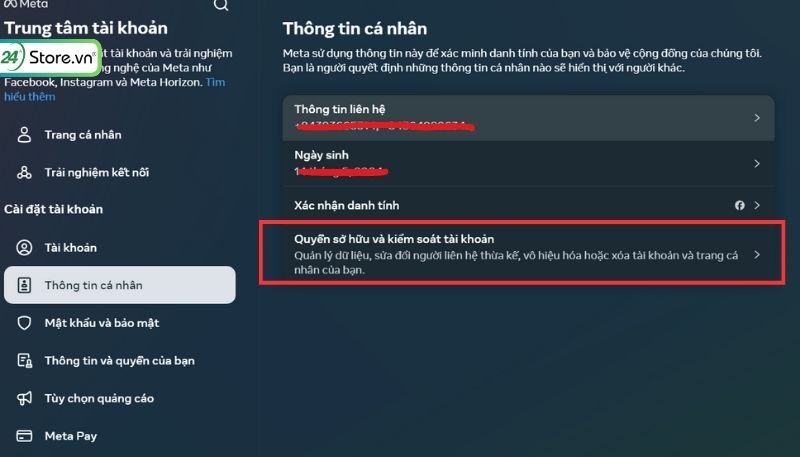
Bước 4: Chọn mục vô hiệu hóa tài khoản > Xóa tài khoản > Hoàn tất xóa vĩnh viễn
Nhấn vào xóa tài khoản vĩnh viễn hoặc tạm thời tùy theo nhu cầu của bạn.
Xem thêm: Cách đăng xuất Facebook
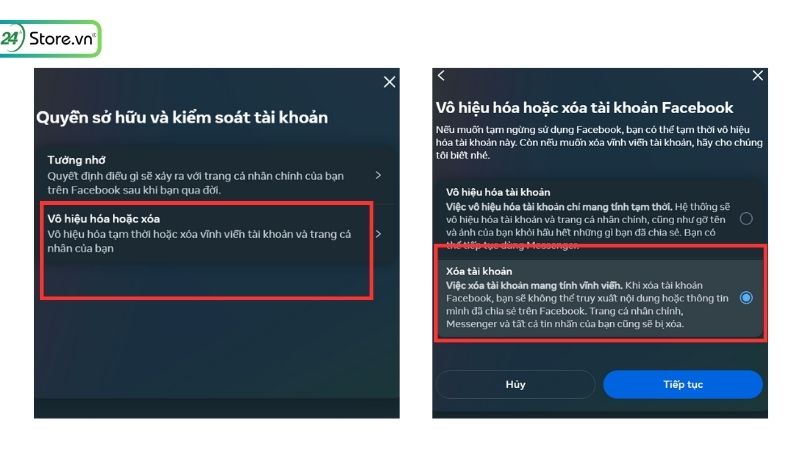
4. Hướng dẫn xóa tài khoản Facebook của người khác mạo danh bạn
Cách này thường được dùng khi có người cố ý mạo danh Facebook của bạn để lừa gạc người khác. Bạn thực hiện theo các bước hướng dẫn cách xóa tài khoản Facebook như sau:
Bước 1: Vào trang cá nhân của người giả mạo. Sau đó chọn mục giới thiệu.
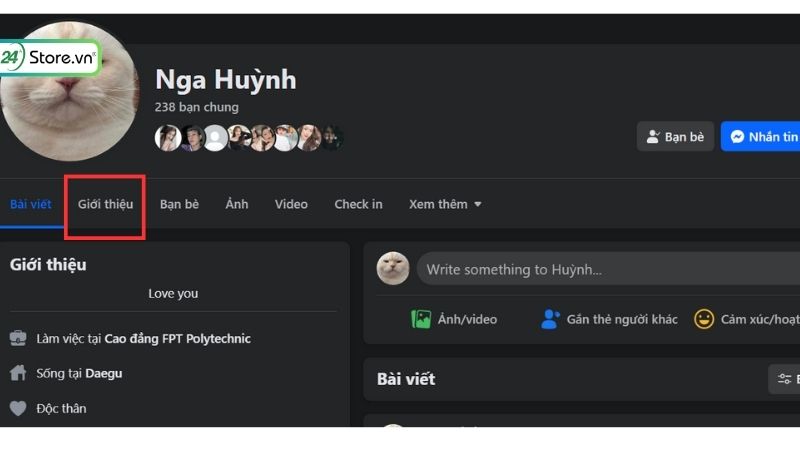
Bước 2: Chọn vào mục tổng quan > Sau đó, bạn hãy sao chép các phần trong tổng quan của người mạo danh.
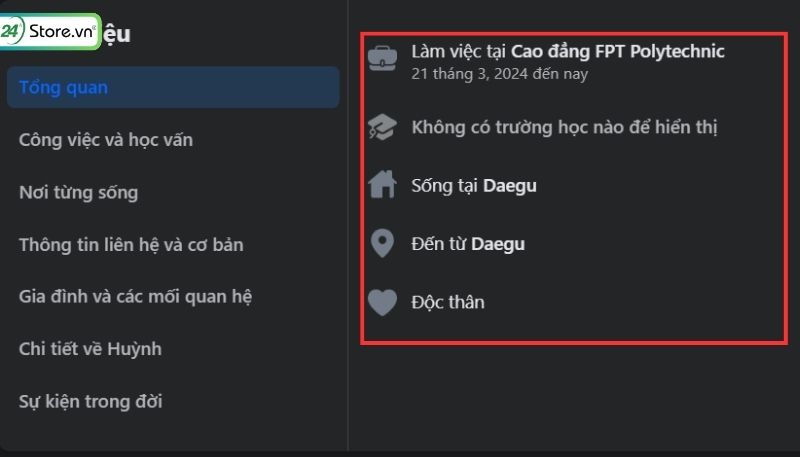
Bước 3: Sau đó, bạn tạo phần thông tin tổng quan y hệt acc giả mạo để tỷ lệ xóa acc cao hơn.
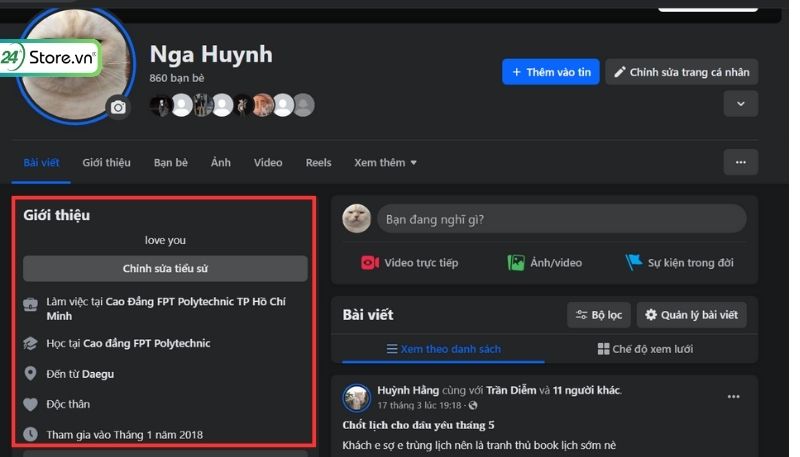
Bước 4: Vào lại trang cá nhân giả mạo > Nhấn vào dấu 3 chấm > Chọn vào mục gửi phản hồi hoặc báo cáo trang cá nhân này.
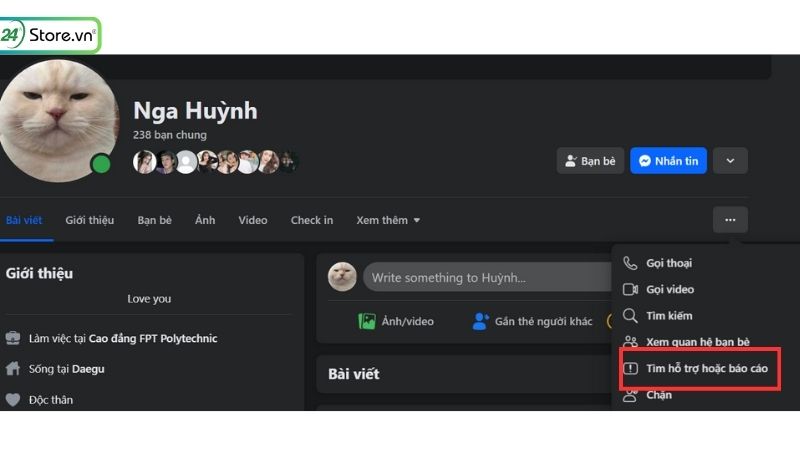
Bước 5: Chọn giả mạo người khác và chọn tôi > Sau đó nhấn gửi.
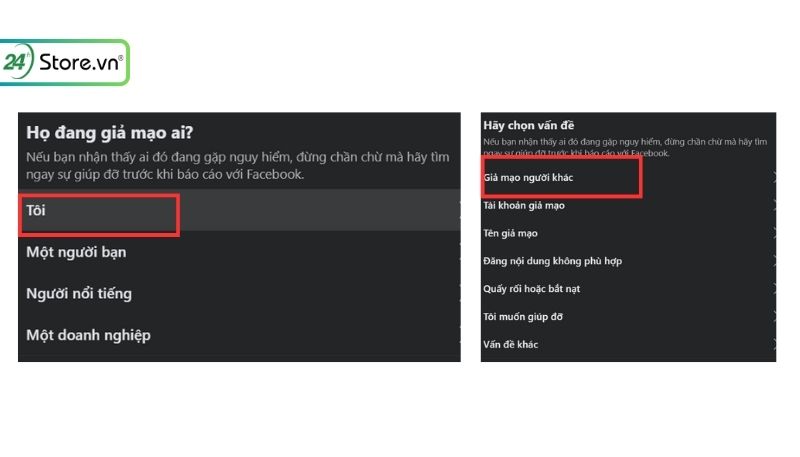
5. Hướng dẫn xóa tài khoản Facebook bị mất của bạn
Nếu Facebook của bạn đã mất hoàn toàn nhưng bạn muốn xóa luôn nick này thì vẫn còn có cách xóa tài khoản Facebook bị mất của bạn nhưng cần phải có quyền truy cập. Dưới đây sẽ là cách bạn có thể delete tài khoản của bạn trên điện thoại iPhone 13 Pro Max Cũ hoặc Android hay bất cứ các dòng Smartphone nào cũng đều được:
- Khôi phục mật khẩu Facebook hoặc mật khẩu cũ của bạn.
- Bạn vào link: https://www.facebook.com/login/identify để tìm kiếm tài khoản.
- Điền email hoặc số điện thoại bạn từng dùng để tạo tài khoản này. Nếu như không thấy tên tài khoản xuất hiện, bạn hãy tick vào “I’m not on list”. Sau đó, bạn sẽ được nhập tên của một người bạn và tiếp tục tìm kiếm.
- Khi đã biết cách đăng nhập Facebook thì bạn tiến hành xóa tài khoản Facebook của mình.
6. Một số lưu ý khi xóa tài khoản Facebook vĩnh viễn
Đây sẽ là một số lưu ý bạn cần phải quan tâm trước khi tìm hiểu cách xóa tài khoản Facebook vĩnh viễn:
- Khi bạn đã quyết định xóa thì không thể kích hoạt lại tài khoản trừ khi bạn xóa tạm thời.
- Đối với việc xóa tạm thời thì Messenger vẫn có thể sử dụng được nhưng việc xóa vĩnh viễn thì hoàn toàn không dùng được nữa.
- Bạn sẽ không tìm thấy thông tin nào khi đã xóa vĩnh viễn.
- Những tin nhắn đã gửi đi thì vẫn nằm trong hộp thư.
7. Giải đáp câu hỏi liên quan
Dưới đây là giải đáp một số câu hỏi liên quan về cách xóa tài khoản Facebook, cùng tham khảo nhé:
7.1. Muốn hủy xóa tài khoản Facebook phải làm thế nào?
Thời gian Facebook xóa tài khoản của bạn đó chính là sau 30 ngày. Trong 30 ngày đó nếu bạn muốn kích hoạt lại tài khoản vẫn được. Cách để hủy xóa là bạn cần đăng nhập vào tài khoản và nhấp chọn “Hủy xóa” để kết thúc quá trình vô hiệu hóa.
7.2. Khác biệt giữa xóa tài khoản và hủy kích hoạt tài khoản Facebook?
Điểm khác biệt lớn nhất đó chính là:
Hủy kích hoạt: Sau khi xóa, bạn có thể kích hoạt, mở lại tài khoản bất cứ lúc nào.
Xóa tài khoản: Mang tính vĩnh viễn, người dùng sẽ không bao giờ lấy lại được tài khoản khi quá thời gian giới hạn.
8. Kết luận
Hy vọng qua bài viết trên, 24hStore đã giúp bạn thao tác nhanh cách xóa tài khoản Facebook một cách đơn giản. Theo dõi website để cập nhật nhiều thông tin bổ ích mỗi ngày. Bên cạnh đó, cửa hàng còn cung cấp các dòng điện thoại mới nhất hiện nay và nếu bạn muốn sở hữu một chiếc điện thoại với mức giá tốt, đừng ngần ngại liên hệ với chúng tôi qua số hotline 1900.0351, hoặc đến trực tiếp tại cửa hàng để được nhân viên hỗ trợ và có cơ hội nhận thêm nhiều ưu đãi hấp dẫn nhé.
Link nội dung: https://studyenglish.edu.vn/index.php/cach-xoa-tai-khoan-fb-2022-a38649.html